 阳光下的日耳曼尼亚
阳光下的日耳曼尼亚 -
1、主界面
首先,主界面中可以看到的是Feed和Feed文件夹,由多张纸层叠而成的是Feed文件夹,单张的就是Feed了。
至于显示大LOGO而不仅仅是左上角小LOGO,目前并不确定是由软件作者单独设置,还是需要特殊支持的,总之只有少数国外网站如Engadget英文版等具有大图。
双指放在文件夹上,往外拖放,就会有类似上图的效果,即会把文件夹中所有Feed分别显示了。在单独Feed上使用双指拖放,就会打开文章列表。当然,双指往内,就又会关闭。取Reeder中包括了所有功能栏的一个界面如上。
2、文章功能栏
位于界面的右上角,左边3项常用RSS阅读器,分别是文章加星标,标记为未读,文章进行分享。最后一个则是加强的文章功能,这个列表是经过笔者设置后的精选功能。
分别为:对文章加注释、加入到Instapaper中稍后阅读、发送到Twitter帐号上、在Safari中打开阅读、拷贝链接地址、用邮件发送文章、用Instapaper优化后阅读
3、软件功能栏
还有最后一个RSS同步状态栏,关系到最重要的离线图片显示,将对其单独详细说明。
4、Reeder自定义设置
Reeder将所有可以自定义设置的内容,都放到了iPad系统的“设置”中,选项也相当丰富,但即使不去调整这些选项,对正常使用也没有任何影响,仅供进阶使用,因此在这就不一一说明了。
扩展资料:
关于Mac客户端:
Reeder for Mac
当前版本:2.0.5
大小:6.5MB
语言:英文
系统要求:OS X 10.9 或更高版本,64 位处理器
《Reeder》它支持与Google Reader云端同步,支持文件夹分类管理,还可以给RSS条目加星或做注释,还支持条目分享,图片缓存,状态保存等等。在其他服务的关联方面,Reeder还支持Instapaper/ReadItLater。
目前,中国版Reeder“早朝”正式上线IOS平台,喜欢Reeder的用户终于可以在中文应用中找到一款较好的RSS订阅应用了。
参考资料
百度百科—Reeder
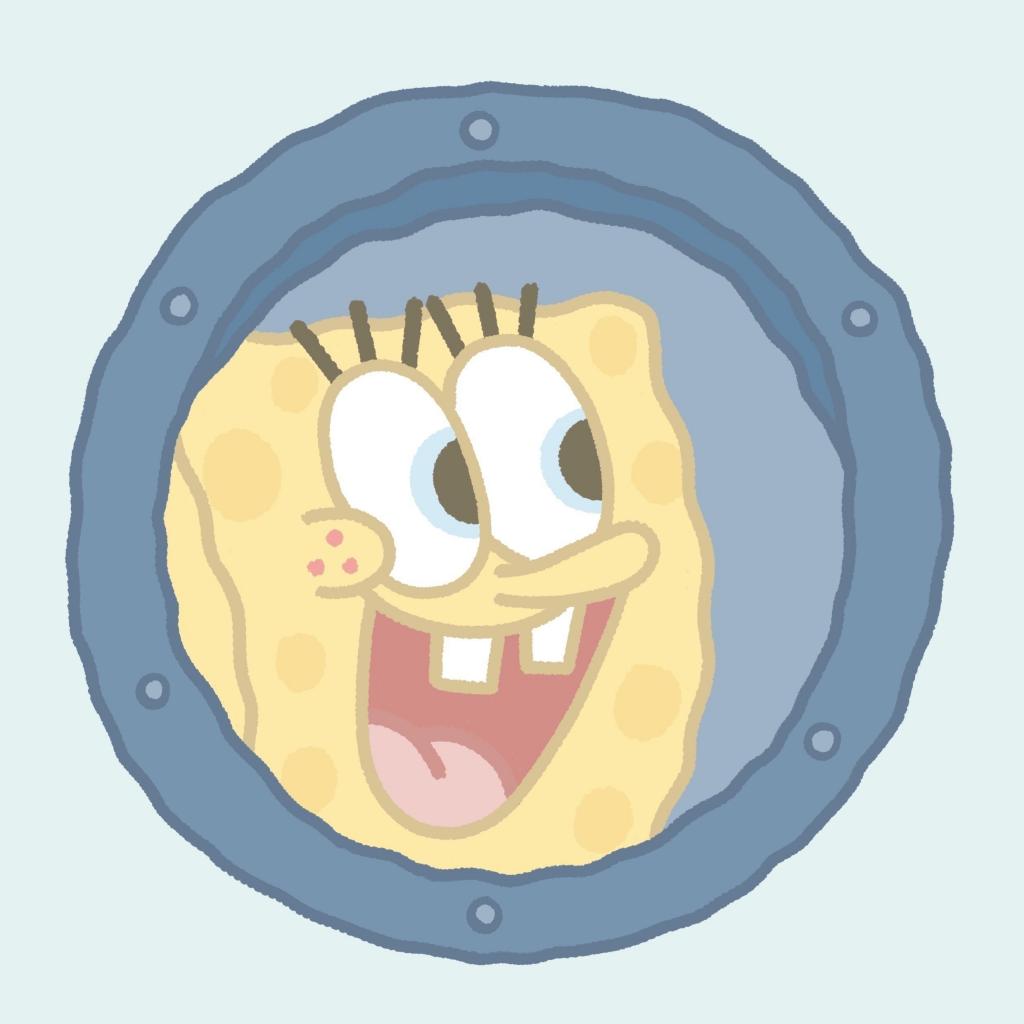 血莲丿红尘
血莲丿红尘 -
reeder其实是订阅RSS的客户端,google现在已经停止了RSS服务,所以你才会看到一片空白。新的订阅我推荐feedly(http://feedly.com/index.html)具体怎么使用你可以参考这个帖子:http://jingyan.baidu.com/article/0bc808fc9f2bf61bd485b9ea.html
订阅之后就可以在手机客户端同步刷新咨询了。
顺便推荐几个比较好的RSS源吧——摘自知乎。祝使用愉快!
艺术、文学、阅读
爱午茶
更新速度很慢,大概两三天更新一次。但是都是精品的内容,主要关于摄影、界面设计、插图。
推荐指数:a
理想生活实验室
质量非常高。主要是关于摄影、纪念日(很有特色)、设计(包括每日一图、每周一书等等)、线下活动(艺术相关)。
推荐指数:a
Leica中文摄影杂志
内容质量极高,爱好摄影的人不要错过。
推荐指数:a+
摄影之友
质量很高,但feed不显示全文,用强制显示全文的工具效果也不太好。大家直接点开看好啦。
推荐指数:b
Type is Beautiful
关于字体设计和视觉文化。
推荐指数:a
读经典
推荐指数:a
读书马上
质量很高,而且能发现很多优秀网站。但是不显示全文,鄙视下。已经联系这个网站了,希望他们能够修改下。
推荐指数:a+
读写人
每天五篇左右。喜欢阅读的人会喜欢。内容关于杂志、书评博客、中英文读书资源。
推荐指数:a
左岸读书
推荐指数:b
三联生活周刊
推荐指数:a
科技、科学
Engadget中国版
质量一般。内容关于最新手机、平板电脑的评测,以及其他相关的资讯。
推荐指数:c
cnBeta
每天很多很多更新。这个的源主要是看评论,新闻太多了,大多没什么意义。这个源我现在已经没订阅了。默认的非全文显示,鄙视之。
推荐指数:d
月光微博客
每天更新一次。内容很短,质量很高。
推荐指数:a
锋客网
正常情况下每天一次更新。质量很高,观点较为新颖,且内容貌似都是原创的。个人非常喜欢。
推荐指数:a+
WPDang
Windows Phone使用者只选它就行了。
推荐指数:b
电脑玩物
台湾网站,繁体。主要是关于Google、Evernote、Android、iPhoneiPad的使用技巧及资讯。质量很高。
推荐指数:a
科学松鼠会
这个不用介绍了吧。
推荐指数:b
果壳网
同上。
推荐指数:b
PanSci泛科学
繁体。质量个人认为比科学松鼠会和果壳网要高。
推荐指数:b
极客公园
推荐指数:b
谷奥
喜欢Google的必备。质量很高。
推荐指数:a
苹果Fans
苹果产品使用者必备。
推荐指数:b
36氪
推荐指数:b
爱范儿
推荐指数:b
评论
一五一十
一五一十其实还有几个订阅源,不过内容不高,就不推荐了。
推荐指数:b
政见
质量很高。
推荐指数:a+
大家
质量较高。
推荐指数:b
爱思想
推荐指数:b
Co-China
推荐指数:a
北斗网
推荐指数:a+
豆瓣
九点-文化
九点-生活
九点-趣味
九点-科技
每个类别每天十篇左右的更新。质量较高,最好的地方在于能够发现很多优秀的博客。
推荐指数:b
最受欢迎的书评
最受欢饮的影评
质量不算高,都是很新的评论,影评的也是最新的电影。
推荐指数:c
新闻、资讯
南都周刊
每周十篇左右的更新。质量很高。
推荐指数:a
南都娱乐周刊
推荐指数:c
Solidot
每天十篇左右的更新。每条feed内容都很短,多是精华内容。
推荐指数:a
喷嚏图卦
推荐指数:b
健康、生活
心理网
质量很高。
推荐指数:a
Nhzy健康资讯
每天五篇左右更新。质量较高。
推荐指数:b
下厨房
不知道为什么我这里rss里看不到图片,网站里也看不到。
推荐指数:b
工作、效率、软件
褪墨
十天左右更新一次,或者更慢。质量很高。内容关于GTD、时间管理、拖延症等效率提升之类的。
推荐指数:a
战隼的学习探索
十天左右更新一次。质量非常之高,主要关于学习相关的读书笔记、大脑开发、学习方法、记忆力、时间管理、意志力、注意力、阅读技巧等。
推荐指数:a+
读书笔记
十天左右更新一次。博主为和上面的是一个人。质量较高。内容关于思维导图的读书笔记。
推荐指数:b
掌握Evernote
不定期更新,主要是关于Evernote以及相关软件的最新资讯。繁体。可订阅至Tumblr。
推荐指数:b
异次元软件世界
每条条目前都有“来自异次元”,鄙视之。默认不显示全文,再次鄙视之。
推荐指数:c
善用佳软
质量极高。
推荐指数:a
小众软件
质量较高。
推荐指数:b
特色
维基百科-历史上的今天
每天更新一次。会告诉你今天是什么纪念日,以及历史上的今天发生过什么。
推荐指数:a
什么值得买
每天很多更新。热爱购物的话一定要订阅这个,要注意下的是热门的商品晚一步可能就没有了。
推荐指数:b
知乎每日精选
喜欢知乎的不要错过,没听说过的也可以来看看。
推荐指数:a
译言精选
这个网站也有特多源,不过质量都不算高。
推荐指数:a
一个
推荐指数:c
搞笑、创意
糗事百科
每天开心下还是不错的。
推荐指数:a
爱稀奇
推荐指数:b
喷嚏网
feed每天的更新较多,质量不算高。
推荐指数:c
 陶小凡
陶小凡 -
进去那个google账号登陆是一个授权过程,空白估计是google网页没打开吧,正常的应该是返回reeder首页然后开始同步,顶上有你的google账号,账号下面是同步的英文,同步上了之后开始计数xxx/xxx个人感觉reeder没有yreader好用,因为我的rss图片很多(大家都懂的),yreader能把所有图片在一起显示,不用一个个进去看,只是不知道七月一号以后yreader会不会继续可用
 黑桃花
黑桃花 -
首先,主界面中可以看到的是Feed和Feed文件夹,两者的区别是文件夹看起来是由多张纸层叠而成的,单张的就是Feed了。
至于显示大LOGO而不仅仅是左上角小LOGO,目前并不确定是由软件作者单独设置,还是需要特殊支持的,总之只有少数国外网站如Engadget英文版等具有大图。
最后Feed文件夹如何显示其中的单独Feed,而不是统一显示其中所有的文章呢?
其实很简单,跟iPad看照片一样,双指放在文件夹上,往外拖放,就会有类似上图的效果,即会把文件夹中所有Feed分别显示了。在单独Feed上使用双指拖放,就会打开文章列表。当然,双指往内,就又会关闭。
左边3项常用RSS阅读器的都很熟悉,分别是文章加星标,标记为未读,文章进行分享
最后一个则是加强的文章功能,这个列表是经过笔者设置后的精选功能,分别为:
对文章加注释、加入到Instapaper中稍后阅读、发送到Twitter帐号上、在Safari中打开阅读、拷贝链接地址、用邮件发送文章、用Instapaper优化后阅读.
RSS同步状态栏是一个状态会在各种情况下进行改变的图标,默认设置下,打开进入Reeder,就会自动开始同步,此时显示如下:
1)此时会开始同步文章列表、加星文章、分享文章、标注文章等等,同步的是文本内容和文章状态,这个阶段一般情况下会较快。
2)接着进入图片缓存阶段,这里会对图片调整大小,并进行缓存,以便之后离线显示,第一次同步的时候或长时间没有同步的情况下,这个阶段会非常漫长。
3)这个阶段可以看到边上有一个进度条,显示着完成度情况,如果此时网络断开,或进入休眠,就会缓存图片失败,导致无法离线看图。
4)只有在在线的情况,出现这个图标,才算同步完全完成,此时就可以实现离线图片浏览了PS:大家知道,iPad的内存只有256M,因此如果一次在Reeder看图过多,导致内存用满,就可能导致自动跳出,或图片无法正常显示的情况,此时退出重进即可。
Reeder将所有可以自定义设置的内容,都放到了iPad系统的“设置”中,选项也相当丰富,但即使不去调整这些选项,对正常使用也没有任何影响,仅供进阶使用,因此在这就不一一说明了。
